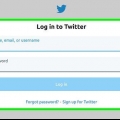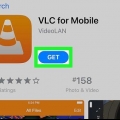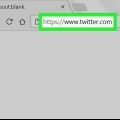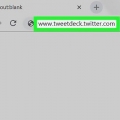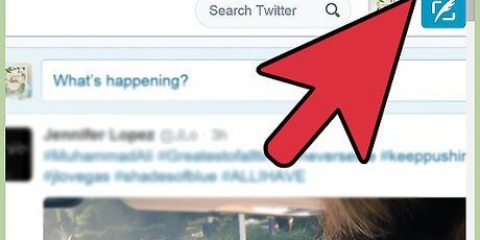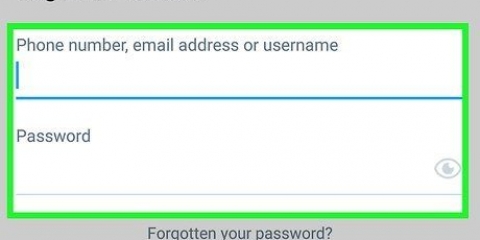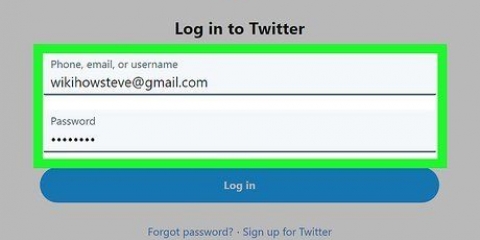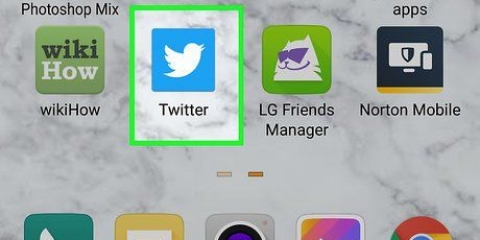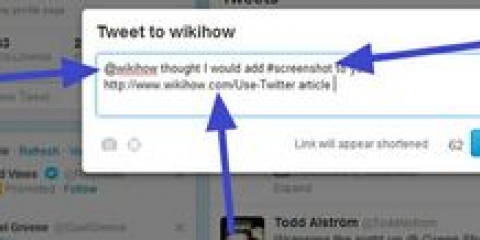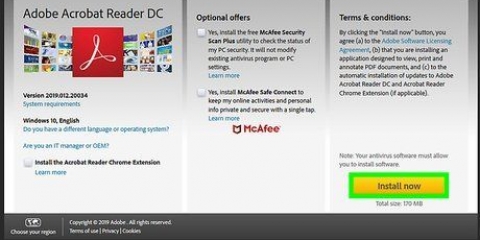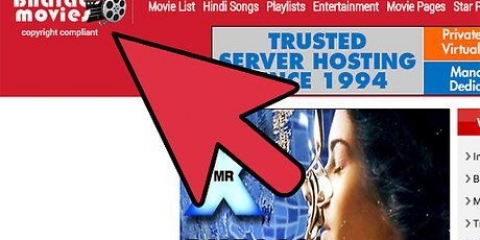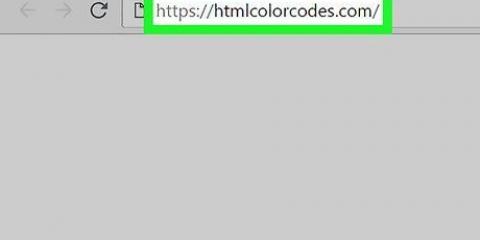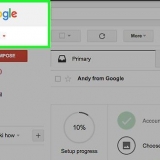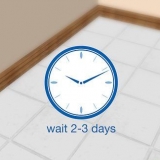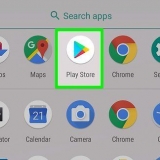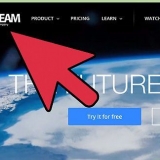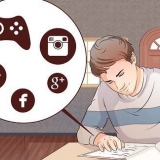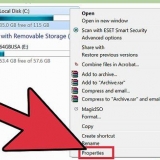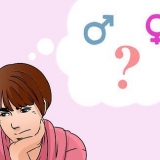Druk in die regterbenedenhoek op Zoeken. Tipe gif toegedraai in die soekbalk en druk op Soek. Druk langs `Gifwrapped` op AFLAAI. Die app het `n swart piktogram met `n witte en groene geskenk van binne. Volg die riglyne op die skerm om die app af te laai. 


















Mogelijk moet jy druk op TOELATEN om die bestand op te slaan. 









Klik op die Afspeelknop in die middel van die video om jou wysigings te toets. 

Klik op Bysnijden om deel van die prent by te sny en/of op Formaat verander om die afmetings aan te pas. As jy teks wil byvoeg, klik jy op Skryf. Om die animasie vinniger of trager te maak, klik op Snelheid. 
Gif's op twitter opslaan
Inhoud
Hierdie artikel sal jy leer hoe jy `n GIF op Twitter kan aflaai na jou rekenaar, telefoon of tablet. Omdat Twitter GIF se outomatiese omskakeling na videobestande omskakel, moet jy net `n video-na-GIF-omskakelaar hê om dit terug te sit om na die oorspronklike vorm te sit.
Stappen
Metode 1 van 3: GIFwrapped gebruik op `n iPhone of iPad

1. Installeer GIFwrapped op die iPhone van iPad. Dit is `n gewilde gratis app wat jou GIF`s van Twitter omskakel na `n aflaaibare formaat. Die app kom jy so:
. - Maak die `App Store` oop

2. Maak die app Twitter oop. Dit is die blauwe piktogram met `n witte voël van binne. Dit is gewoonlik op jou beginskerm of in `n kaart.

3. Scroll na die GIF wat jy wil aflaai. GIF`s verschijnen as miniafbeeldingen van video`s, maar met die woord `GIF` in die linkerbenedenhoek.

4. Druk op die GIF om die te openen. Een ry piktogrammen sal net onder verschijnen wees.

5. Druk op die piktogram Delen. Dit lyk op `n steunbeugel ([) op sy sy met `n pyl na bo en staat onder die regterbenedenhoek van die GIF. Een uitvouwmenu sal verschijnen.

6. Druk opTweet deel via... Dit staan onderaan die spyskaart. Gevolglik word die menu oopgemaak.

7. Druk opSkakel kopiëren. Dit is die tweede opsie onderaan die ry met piktogramme om te deel. Je kry `n boodskap te sien met die teks `Gekopieerd`.

8. Keer terug na die beginskerm en oop GIFwrapped. Dit is die swart piktogram met `n witte en groene geskenk van binne. Dit is bygevoeg as `n beginskerm vir die installasie, dus dit is waarskynlik agteraan die lys met piktogramme.

9. Druk opSoek. Dit is die tweede piktogram onderaan GIFwrapped.

10. Druk opGebruik die klembord. Dit staan byna boaan die skerm. Na een of twee sekondes kry jy `n voorbeeld van die GIF wat jy kan sien.

11. Druk op die GIF. Gevolglik word `n groter weergawe vertoon.

12. Druk op die ikoon
. Dit staan in die regterbovenhoek van die skerm. Een spyskaart met opsies om te deel sal verskyn.
13. Druk opOpslaan in bibliotheek. Dit staan onderaan die spyskaart. Gevolglik word die GIF-opslag in jou kamerarol.
Metode 2 van 3: Met Tweet2gif op Android

1. Installeer Tweet2gif op jou Android-telefoon van -tablet. Dit is `n gratis, hoog aangeskrewe app wat die GIF`s van Twitter omskakel na `n aflaaibare formaat. Die app kom jy so:
- Maak die `Play Winkel` oop .
- Tipe tweet2gif in die Zoekbalk.
- Druk op Tweet2gif (het `n blauwe icoon met witte vleugels) in die soekresultate.
- Druk op INSTALLEER. `n piktogram van die toepassing word aan u toepassings bygevoeg.

2. Keer terug na die beginskerm en Twitter. Dit is die blou piktogram met die witte voël en staat gewoonlik tussen jou oorige apps.

3. Scroll na die GIF wat jy wil aflaai. GIF`s verschijnen as miniafbeeldingen van video`s, maar met die woord `GIF` in die linkerbenedenhoek.

4. Druk op GIF. Een groter weergawe sal met verskeie piktogrammen verskyn.

5. Druk op die piktogram Delen
. Dit staan onder die regterbenedenhoek van die GIF. `n lys met opsies om te deel sal vertoon word.
6. Druk opTweet2gif. Dit is die blauwe icoon met witte vleugels van binne. Gevolglik word `n Tweet2gif-venster oopgemaak met die volledige URL vir die GIF.

7. Druk opLaai GIF af. Dit staan onder die regterbenedenhoek van die URL. Gevolglik word die GIF na jou Android-galery gedownload.
Metode 3 van 3: Met EZgif op `n rekenaar

1. Ga naarhttps://www.twitter.com in `n internetblaaier. Jy kan elke blaaier op jou rekenaar gebruik, soos Chrome of Safari, om `n GIF af te laai.

2. Scroll na die GIF wat jy wil aflaai. GIF`s verschijnen as miniafbeeldings van video`s, maar met die woord `GIF` in die linkerbenedenhoek.

3. Klik op die Afspeelknop. Dit is die blauwe sirkel met witte sywaartse driehoeke vanbinnen. Die GIF word nou afgespeel.

4. Klik op die GIF. Een spyskaart sal verschijnen.

5. Klik opAdres video kopiëren. `n Direkte skakel na die videoversie van die GIF word nou gekopieer na `n klembord.

6. Ga naarhttps://ezgif.com/video-na-gif. Gevolglik kom jy op die webwerf van EZGif, `n gewilde gratis video-na-GIF-omskakelaar, tereg.

7. Rechterklik op die lege plek onder `OF deel video URL`. Dit staan in die gedeelte `Videobestand oplaai` op die bladsy. Een spyskaart sal verschijnen.

8. Klik opPlakken. Die URL van die video verskyn nou op die lege plek.

9. Klik opLaai video op. Dit is die blou knop onder die URL. Gevolglik word die video geüpload na die bediener van EZGif.

10. Bewerk de video (opsioneel). As jy die video wil omskakel na GIF sonder om iets te verander, sla hierdie stap en oor. Anders kan jy die grootte, begintyd, eindtyd en koderingsmetode aanpas.

11. Klik opSkakel om na GIF. Eenmaal die GIF klaar is, verskyn die onderaan die bladsy onder `Output GIF`.

12. Bewerk de GIF. Nou die bestand `n GIF is, daar is nog enkele gereedskap om te werk. Hier volg enkele courante bewerkings:

13. Klik opOpslaan om die GIF af te laai. Dit is die skifpiktogram agteraan die piktogrammenry onder die GIF. Sodoende word die GIF op jou rekenaar bewaar, alhoewel jy moontlik moet klik op Opslaan om die aflaai aan te water.
Artikels oor die onderwerp "Gif's op twitter opslaan"
Оцените, пожалуйста статью
Gewilde